|
||||||||||||||
 |
||||||||||||||
|
||||||||||||||
| TEXT:井上香緒里 | ||||||||||||||
| スタイリッシュな文書が作成できるWord 2007 | ||||||||||||||
ワープロソフトのWord 2007には、美しい外観の文書を作るための機能が満載だ。「テーマ」を使って文書全体のデザインを変更するだけでなく、表、大小のテキストボックス、表紙など、文書を構成する各パーツが豊富に用意されているので、文書のデザインで迷うことなく、その中身に集中できる。 |
||||||||||||||
|
||||||||||||||
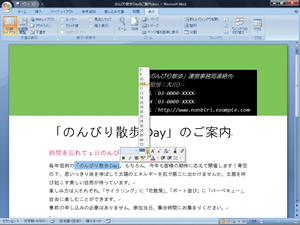 Word 2007を起動すると、上部にリボン、中央部に文書を作成するためのウィンドウが表示される。文書を作成・編集するときはリボンを使うのが基本だが、文字をドラッグしたときだけに表示されるのが「ミニツールバー」。「ホーム」タブ以外が表示されているときにも、タブを切り換えることなく素早く実行できる。 Word 2007を起動すると、上部にリボン、中央部に文書を作成するためのウィンドウが表示される。文書を作成・編集するときはリボンを使うのが基本だが、文字をドラッグしたときだけに表示されるのが「ミニツールバー」。「ホーム」タブ以外が表示されているときにも、タブを切り換えることなく素早く実行できる。 |
||||||||||||||
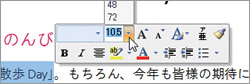 文字をドラッグすると上部に表示されるのが「ミニツールバー」。最初は半透明で表示されるが、マウスポインタをミニツールバーに重ねるとはっきり表示される。使い方はリボンにあるボタンと同じで、文字の色やサイズ、フォントの変更など、一通りの作業を行なうことができる。「ホーム」タブが表示されていないとき、とくに威力を発揮してくれる 文字をドラッグすると上部に表示されるのが「ミニツールバー」。最初は半透明で表示されるが、マウスポインタをミニツールバーに重ねるとはっきり表示される。使い方はリボンにあるボタンと同じで、文字の色やサイズ、フォントの変更など、一通りの作業を行なうことができる。「ホーム」タブが表示されていないとき、とくに威力を発揮してくれる |
||||||||||||||
|
||||||||||||||
| パーティの招待状や旅行の案内文書にイラストが添えられていると、それだけで華やかになる。内容に合ったイラストを使うのが鉄則だが、それだけでは少々味気ない。文書の中に配置したイラストを回り込むように文章を表示させたり、イラストそのものが丸形や星形に切り抜かれていると、文書全体に動きが出て楽しくなる。イラストの配置や切り抜きは、イラストを挿入したときに自動的に表示される「図ツール」コンテキストタブからワンクリックで実行できる。 | ||||||||||||||
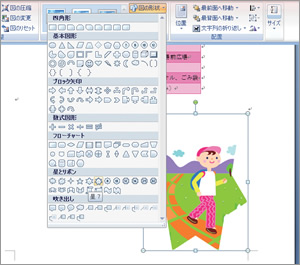 イラストを丸形や星形に切り抜きたい。そんなときは「図」ツールの「書式」タブの「図の形状」ボタンをクリックし、切り抜きたい図形の形を選ぶだけでOKだ イラストを丸形や星形に切り抜きたい。そんなときは「図」ツールの「書式」タブの「図の形状」ボタンをクリックし、切り抜きたい図形の形を選ぶだけでOKだ |
||||||||||||||
|
||||||||||||||
| 日程表や名簿など、文書の中に表を挿入する機会は意外と多い。表は文字を罫線で区切って見せるため、そのままでも分かりやすいが、さらに見出しとデータに違う色を付けたり、1行おきに色を付けたりすると視認性が高まる。表全体のデザインパターンが登録された「表のスタイル」機能を使うと、一覧からクリックするだけで表の色付けが完了する。 | ||||||||||||||
|
||||||||||||||
 文書内に表を挿入するには、表を作りたい位置をクリックし、「挿入」タブの「表」ボタンを押す。作成したい行数と列数分の升目の数だけマウスを移動すると、表が挿入できる 文書内に表を挿入するには、表を作りたい位置をクリックし、「挿入」タブの「表」ボタンを押す。作成したい行数と列数分の升目の数だけマウスを移動すると、表が挿入できる |
||||||||||||||
 表の升目の中に文字を入力し、表の縦線を左右にドラッグして列幅を調整すれば、基本の表の完成だ 表の升目の中に文字を入力し、表の縦線を左右にドラッグして列幅を調整すれば、基本の表の完成だ |
||||||||||||||
|
||||||||||||||
 表を挿入すると、自動的に「表ツール」の「デザイン」タブが表示される。表の中をクリックし、「表のスタイル」の一覧から文書に合ったデザインを選べばよい。表の色合いだけでなく表内のフォントも変わるので、ライブプレビューで確認しながら操作すると安心だ 表を挿入すると、自動的に「表ツール」の「デザイン」タブが表示される。表の中をクリックし、「表のスタイル」の一覧から文書に合ったデザインを選べばよい。表の色合いだけでなく表内のフォントも変わるので、ライブプレビューで確認しながら操作すると安心だ |
||||||||||||||
|
||||||||||||||
|
|
サイト内検索
DOS/V POWER REPORT 最新号
-

-
DOS/V POWER REPORT
2024年冬号発売日:12月28日
特別定価:2,310円
書籍(ムック)

-
PC自作・チューンナップ虎の巻 2023【DOS/V POWER REPORT特別編集】
発売日:2022/11/29
販売価格:1,800円+税

-
このレトロゲームを遊べ!
発売日:2019/05/29
販売価格:1,780円+税

-
特濃!あなたの知らない秋葉原オタクスポットガイド
発売日:2019/03/25
販売価格:1,380円+税

-
わがままDIY 3
発売日:2018/02/28
販売価格:980円+税

-
忍者増田のレトロゲーム忍法帖
発売日:2017/03/17
販売価格:1,680円+税

-
楽しいガジェットを作る いちばんかんたんなラズベリーパイの本
発売日:2016/09/23
販売価格:2,400円+税

-
DVDで分かる! 初めてのパソコン自作
発売日:2016/03/29
販売価格:1,480円+税

-
ちょび&姉ちゃんの『アキバでごはん食べたいな。』2
発売日:2015/12/10
販売価格:1,280円+税

-
髙橋敏也の改造バカ一台&動く改造バカ超大全 風雲編
発売日:2015/06/29
販売価格:2,500円+税

-
髙橋敏也の改造バカ一台&動く改造バカ超大全 怒濤編
発売日:2015/06/29
販売価格:2,500円+税

-
わがままDIY 2
発売日:2015/02/27
販売価格:980円+税

-
ちょび&姉ちゃんの『アキバでごはん食べたいな。』
発売日:2014/12/05
販売価格:1,280円+税
-

-
わがままDIY 1
発売日:2011/12/22
販売価格:980円+税
アンケートにお答え頂くには「CLUB IMPRESS」への登録が必要です。
*プレゼントの対象は「DOS/V POWER REPORT最新号購入者」のみとなります。
ユーザー登録から アンケートページへ進んでください


